Dark Souls III ist ein Action-RPG-Videospiel, das von FromSoftware entwickelt und von Bandai Namco veröffentlicht wurde. Es ist das vierte Spiel der Souls-Reihe und das letzte Spiel der Souls-Trilogie. Hier erfahren Sie, wie Sie das Spiel unter Linux zum Laufen bringen.

Dark Souls III unter Linux
Dark Souls III funktioniert unter Linux mit Hilfe von Steam Play, einer Funktion des Steam für Linux-Clients, die es ermöglicht, dass Windows-Videospiele auf der Linux-Plattform ausgeführt werden. Um diese Funktion zu verwenden, müssen wir uns die Installation von Steam ansehen.
Steam installieren
Um die Installation von Steam auf Ihrem Linux-PC zu starten, öffnen Sie ein Terminalfenster auf dem Desktop. Sobald das Terminalfenster geöffnet und einsatzbereit ist, befolgen Sie die unten stehenden Befehlszeilen-Installationsanweisungen, die dem von Ihnen verwendeten Betriebssystem entsprechen.
Ubuntu
Um Steam auf Ubuntu zu erhalten, können Sie den folgenden Apt- Befehl in einem Terminal ausführen .
sudo apt Steam installieren
Debian
Benutzer von Debian können Steam verwenden, aber es sollte beachtet werden, dass Steam am besten installiert wird, indem man das Steam- DEB-Paket von der Steam-Website herunterlädt, da das Steam-Paket im Debian-Software-Repository Benutzern nur nach einigem Herumbasteln an Softwarequellen zur Verfügung steht.
Laden Sie mit dem folgenden wget- Befehl die neueste Version des Steam-Pakets auf Ihren Computer herunter.
wget https://steamcdn-a.akamaihd.net/client/installer/steam.deb
Wenn das Steam-Paket auf Ihren Computer heruntergeladen wurde, kann die Installation beginnen. Installieren Sie Steam mit dem folgenden dpkg- Befehl auf Ihrem Debian Linux-PC.
sudo dpkg -i steam.deb
Während der Installation des Steam-DEB-Pakets auf Ihrem Computer können einige Abhängigkeitsprobleme auftreten. Um dieses Problem zu beheben, führen Sie den folgenden Befehl apt-get install -f aus .
sudo apt-get install -f
Arch Linux
Steam steht allen Arch Linux-Benutzern zur Verfügung, solange sie das Software-Repository „Multilib“ aktiviert haben. Um den Installationsvorgang zu starten, öffnen Sie Ihre Pacman.confDatei, aktivieren Sie „mutilib“ und synchronisieren Sie Pacman erneut. Sobald dies erledigt ist, installieren Sie Steam mit dem folgenden Befehl.
sudo pacman -S Dampf
Fedora/OpenSUSE
Wenn Sie Fedora Linux oder OpenSUSE verwenden, ist es möglich, Steam zu installieren, obwohl dies ein mühsamer Prozess ist. Sie müssen ein Software-Repository eines Drittanbieters unter Fedora Linux aktivieren, und OpenSUSE ist nicht viel besser. Stattdessen empfehlen wir dringend, Steam auf Ihrem Linux-PC zu installieren, indem Sie die Flatpak-Anweisungen verwenden.
Flatpak
Sie können den offiziellen Steam für Linux-Client über den Flathub App Store als Flatpak-Paket installieren. Die Flatpak-Version von Steam ist ein Glücksfall für diejenigen unter Linux, die Linux-Betriebssysteme ausführen, die Steam nicht offiziell unterstützen.
Um die Installation von Steam auf Ihrem Linux-PC über Flatpak zu starten, öffnen Sie ein Terminalfenster. Sobald das Terminalfenster geöffnet ist, folgen Sie unserer Anleitung, um zu erfahren, wie Sie die Flatpak-Laufzeit einrichten . Führen Sie dann den folgenden Befehl flatpak remote-add aus , um den Flathub App Store zu Ihrem Computer hinzuzufügen.
flatpak remote-add --if-not-exists flathub https://flathub.org/repo/flathub.flatpakrepo
Wenn Flathub auf Ihrem System eingerichtet ist, können Sie das Steam-Flatpak-Paket mit dem folgenden flatpak-Installationsbefehl installieren .
flatpak installieren flathub com.valvesoftware.Steam
Installieren Sie Dark Souls III unter Linux
Nachdem Sie den Steam für Linux-Client auf Ihrem PC installiert haben, öffnen Sie die App, melden Sie sich an und befolgen Sie die nachstehenden schrittweisen Anweisungen, um zu erfahren, wie Sie Dark Souls III unter Linux zum Laufen bringen.
Schritt 1: Öffnen Sie in Steam das Menü „Steam“ und wählen Sie „Einstellungen“. Nach Auswahl der Schaltfläche „Einstellungen“ befinden Sie sich im Bereich Steam-Einstellungen. Suchen Sie dort nach „Steam Play“ und wählen Sie es aus, um zum Steam Play-Bereich zu gelangen.
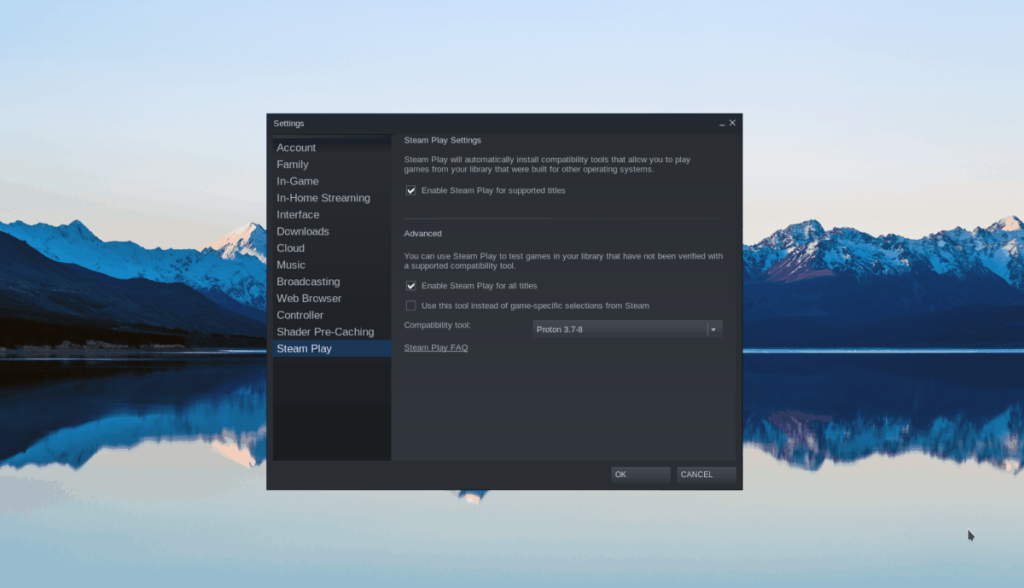
Suchen Sie im Steam Play-Bereich nach „Steam Play für unterstützte Titel aktivieren“ und „Steam Play für alle anderen Titel aktivieren“ und aktivieren Sie die Kästchen daneben. Klicken Sie dann auf „OK“, um die Änderungen zu übernehmen. Sobald diese Optionen aktiviert sind, kann Dark Souls III unter Linux ausgeführt werden.
Schritt 2: Suchen Sie in Steam die Schaltfläche „STORE“ und wählen Sie sie mit der Maus aus. Nachdem Sie auf „STORE“ geklickt haben, sehen Sie die Steam Storefront. Klicken Sie von hier aus auf das Suchfeld, geben Sie „Dark Souls III“ ein und drücken Sie die Eingabetaste, um zu suchen.
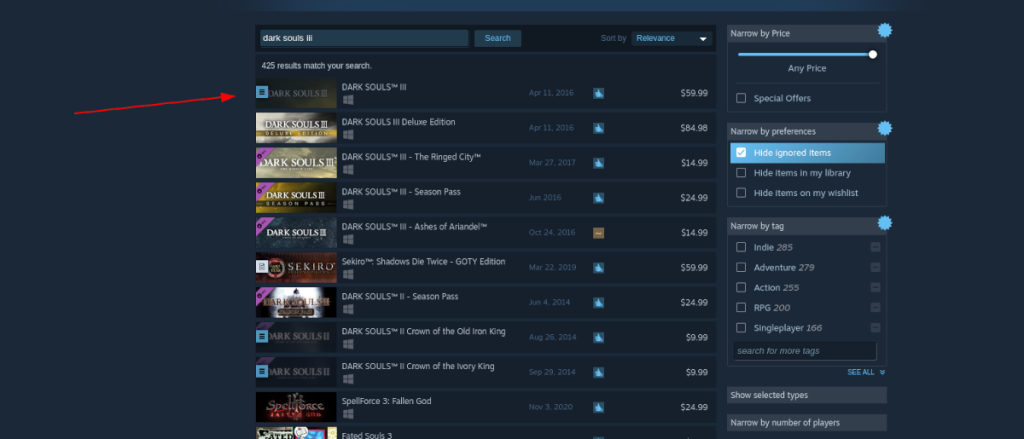
Durchsuchen Sie die Suchergebnisse nach „Dark Souls III“ und wählen Sie es mit der Maus aus, um zur Storefront-Seite von Dark Souls III zu gelangen.
Schritt 3: Suchen Sie auf der Storefront-Seite von Dark Souls III nach der grünen Schaltfläche „In den Warenkorb“ und wählen Sie sie mit der Maus aus, um das Spiel zu kaufen. Klicken Sie nach dem Kauf des Spiels auf die Schaltfläche „BIBLIOTHEK“ und gehen Sie zu Ihrer Steam-Bibliothek.
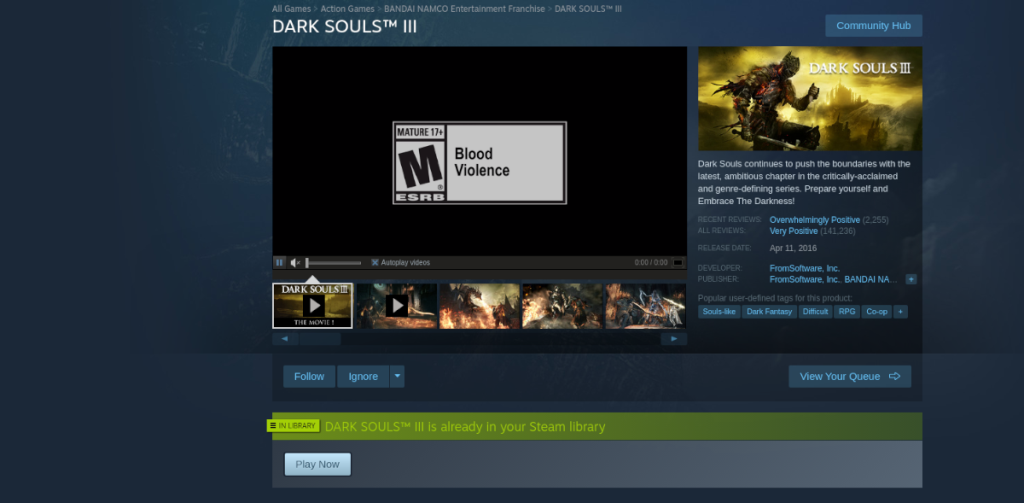
Schritt 4: Suchen Sie die blaue Schaltfläche „INSTALLIEREN“ und wählen Sie sie mit der Maus aus, um Dark Souls III herunterzuladen und auf Ihrem Linux-PC zu installieren. Denken Sie daran, dass diese Installation einige Zeit in Anspruch nehmen wird, da das Spiel ziemlich groß ist.
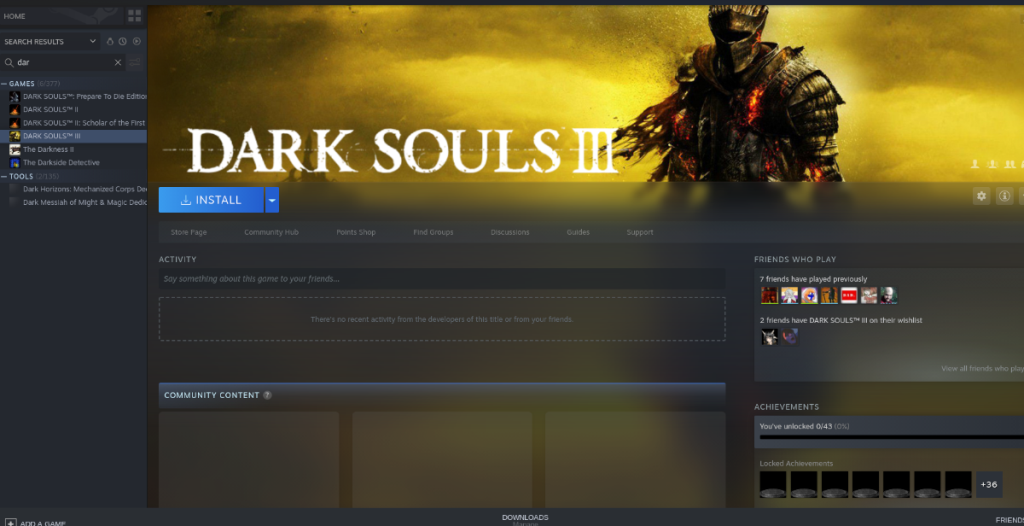
Schritt 5: Wenn der Download von Dark Souls III abgeschlossen ist, wird der blaue „INSTALL“-Button zu einem grünen „PLAY“-Button. Klicken Sie hier auf den grünen „PLAY“-Button, um das Spiel zu starten.

Wenn Sie das Spiel starten, benachrichtigt Steam Sie, dass Dark Souls III für die Ausführung mit Steam Play konfiguriert wird. Bitte lehnen Sie sich zurück und lassen Sie es alles konfigurieren. Wenn Sie fertig sind, sollte das Spiel starten. Genießen!
Haben Sie Probleme beim Ausführen von Dark Souls III? Sehen Sie sich die ProtonDB-Seite an, um Hilfe zu erhalten .


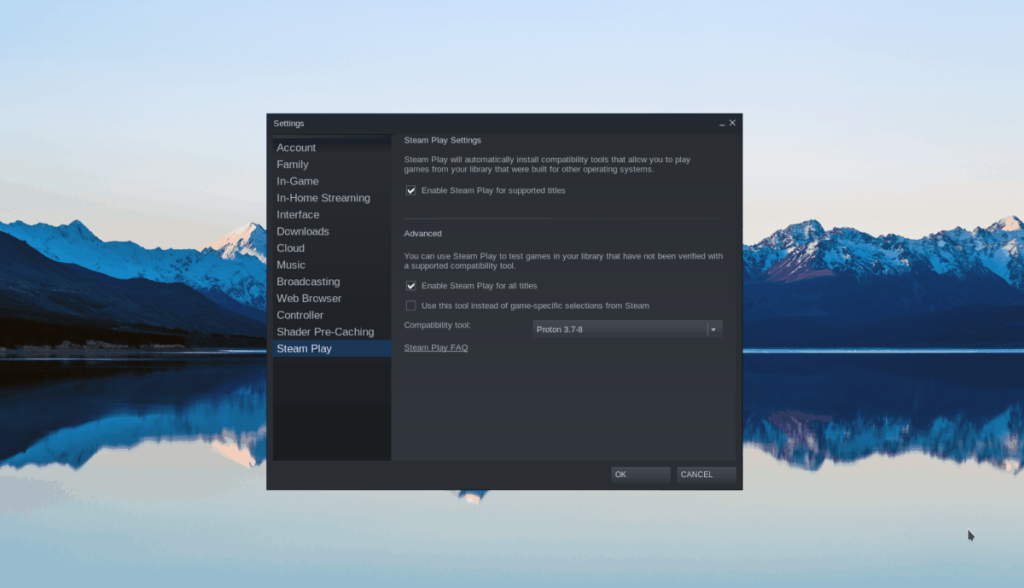
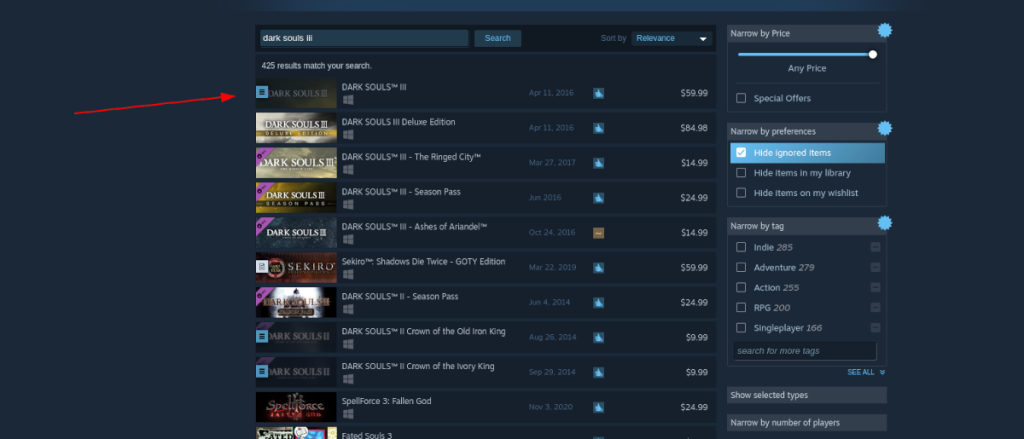
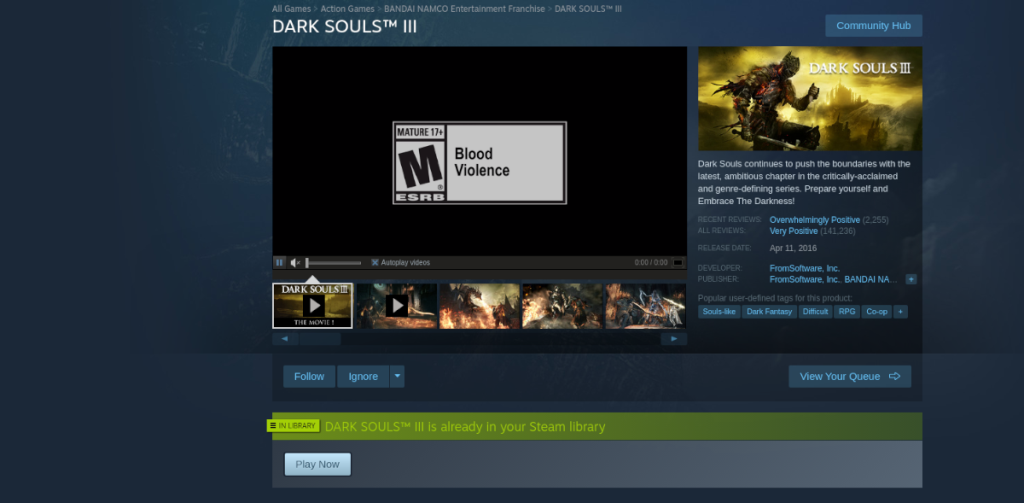
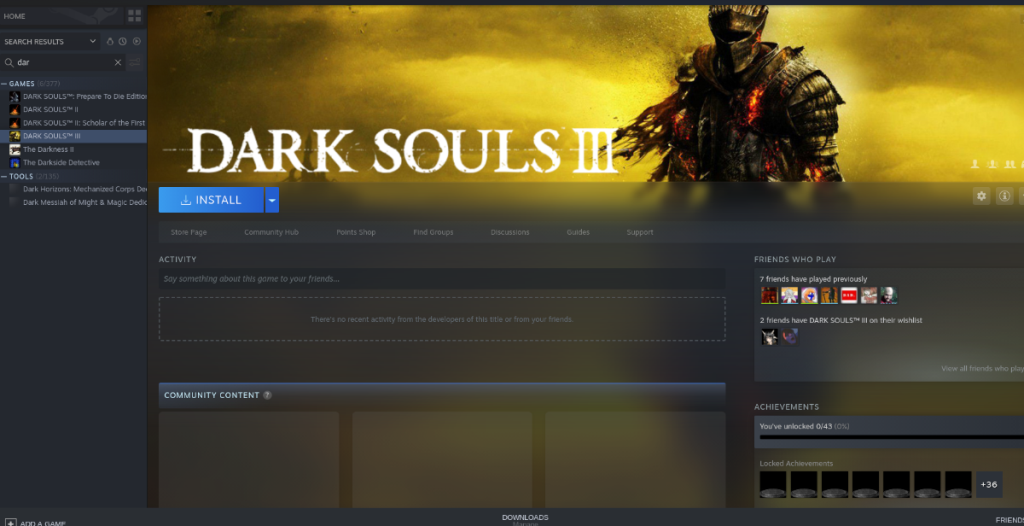

![Laden Sie FlightGear Flight Simulator kostenlos herunter [Viel Spaß] Laden Sie FlightGear Flight Simulator kostenlos herunter [Viel Spaß]](https://tips.webtech360.com/resources8/r252/image-7634-0829093738400.jpg)






![So stellen Sie verlorene Partitionen und Festplattendaten wieder her [Anleitung] So stellen Sie verlorene Partitionen und Festplattendaten wieder her [Anleitung]](https://tips.webtech360.com/resources8/r252/image-1895-0829094700141.jpg)
